基于ActiveX的LabVIEW数据库访问功能
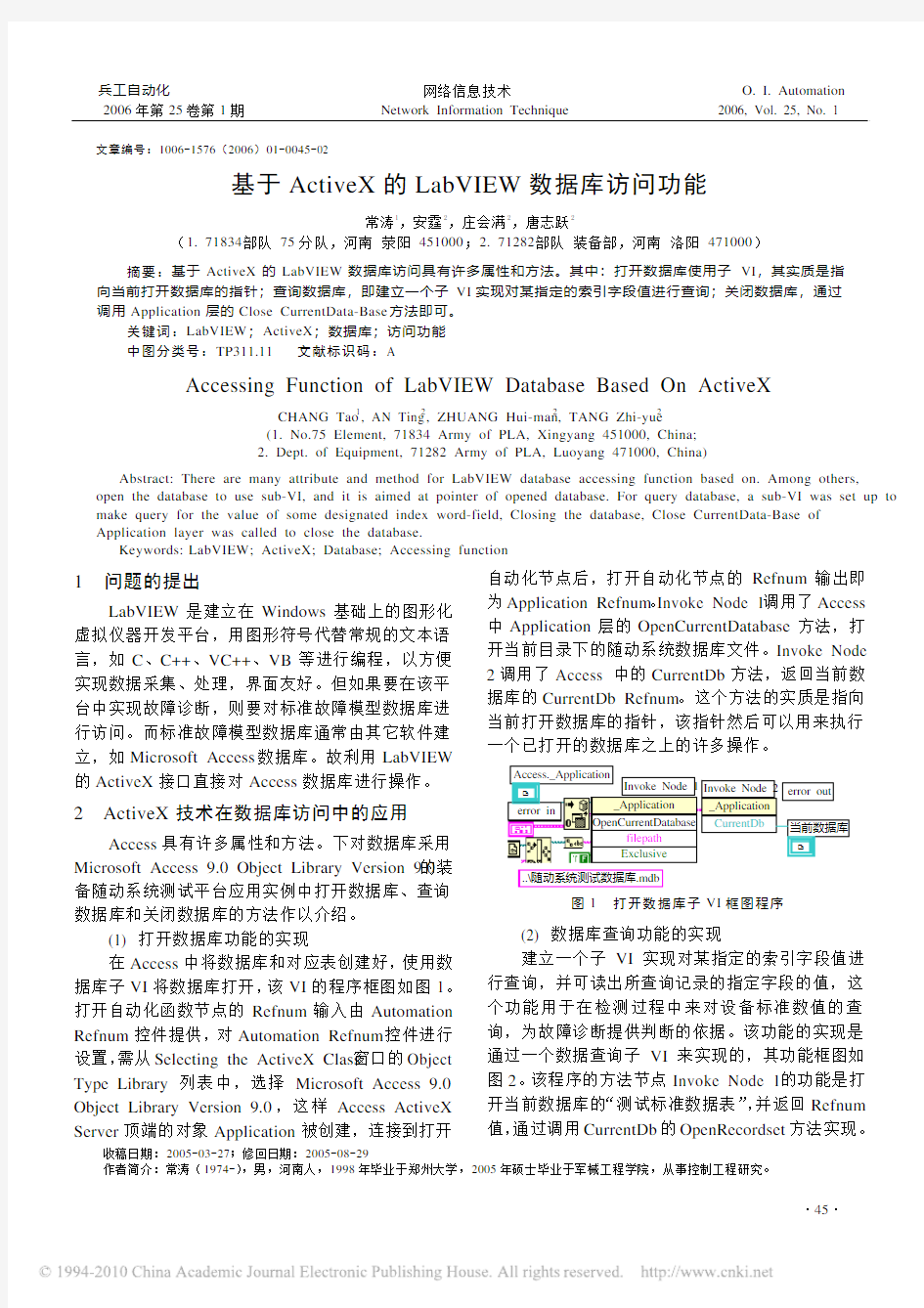
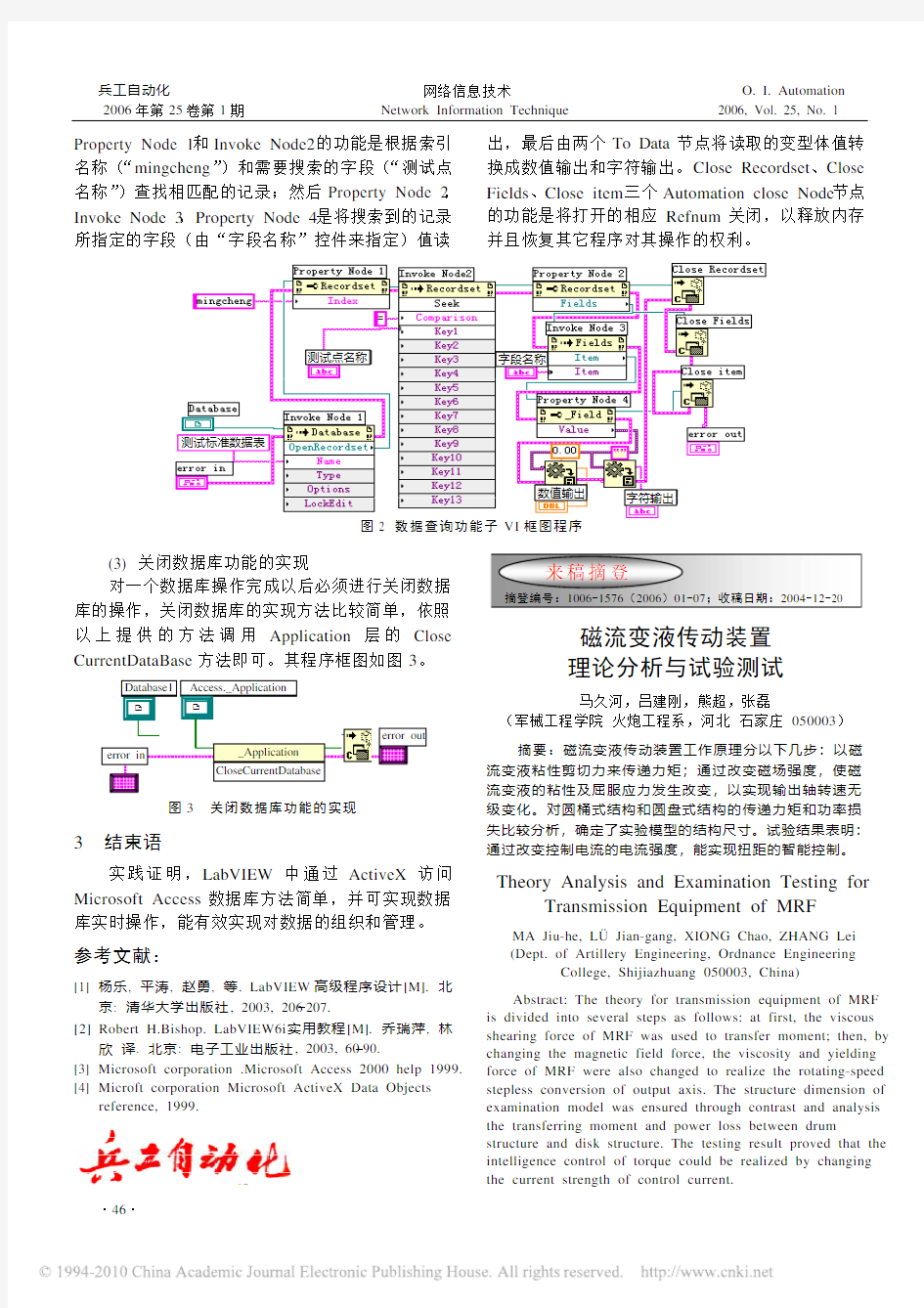
文章编号:1006-1576(2006)01-0045-02
基于ActiveX的LabVIEW数据库访问功能
常涛1,安霆2,庄会满2,唐志跃2
(1. 71834部队 75分队,河南荥阳 451000;2. 71282部队装备部,河南洛阳 471000)
摘要:基于ActiveX的LabVIEW数据库访问具有许多属性和方法。其中:打开数据库使用子VI,其实质是指向当前打开数据库的指针;查询数据库,即建立一个子VI实现对某指定的索引字段值进行查询;关闭数据库,通过调用Application层的Close CurrentData-Base方法即可。
关键词:LabVIEW;ActiveX;数据库;访问功能
中图分类号:TP311.11 文献标识码:A
Accessing Function of LabVIEW Database Based On ActiveX
CHANG Tao1, AN Ting2, ZHUANG Hui-man2, TANG Zhi-yue2
(1. No.75 Element, 71834 Army of PLA, Xingyang 451000, China;
2. Dept. of Equipment, 71282 Army of PLA, Luoyang 471000, China)
Abstract: There are many attribute and method for LabVIEW database accessing function based on. Among others, open the database to use sub-VI, and it is aimed at pointer of opened database. For query database, a sub-VI was set up to make query for the value of some designated index word-field, Closing the database, Close CurrentData-Base of Application layer was called to close the database.
Keywords:LabVIEW; ActiveX; Database; Accessing function
1 问题的提出
LabVIEW是建立在Windows基础上的图形化虚拟仪器开发平台,用图形符号代替常规的文本语言,如C、C++、VC++、VB等进行编程,以方便实现数据采集、处理,界面友好。但如果要在该平台中实现故障诊断,则要对标准故障模型数据库进行访问。而标准故障模型数据库通常由其它软件建立,如Microsoft Access数据库。故利用LabVIEW 的ActiveX接口直接对Access数据库进行操作。
2 ActiveX技术在数据库访问中的应用
Access具有许多属性和方法。下对数据库采用Microsoft Access 9.0 Object Library Version 9.0的装备随动系统测试平台应用实例中打开数据库、查询数据库和关闭数据库的方法作以介绍。
(1) 打开数据库功能的实现
在Access中将数据库和对应表创建好,使用数据库子VI将数据库打开,该VI的程序框图如图1。打开自动化函数节点的Refnum输入由Automation Refnum控件提供,对Automation Refnum控件进行设置,需从Selecting the ActiveX Class窗口的Object Type Library列表中,选择Microsoft Access 9.0 Object Library Version 9.0,这样Access ActiveX Server顶端的对象Application被创建,连接到打开自动化节点后,打开自动化节点的Refnum输出即为Application Refnum。Invoke Node 1调用了Access 中Application层的OpenCurrentDatabase方法,打开当前目录下的随动系统数据库文件。Invoke Node 2调用了Access 中的CurrentDb方法,返回当前数据库的CurrentDb Refnum。这个方法的实质是指向当前打开数据库的指针,该指针然后可以用来执行一个已打开的数据库之上的许多操作。
图1 打开数据库子VI框图程序
(2) 数据库查询功能的实现
建立一个子VI实现对某指定的索引字段值进行查询,并可读出所查询记录的指定字段的值,这个功能用于在检测过程中来对设备标准数值的查询,为故障诊断提供判断的依据。该功能的实现是通过一个数据查询子VI来实现的,其功能框图如图2。该程序的方法节点Invoke Node 1的功能是打开当前数据库的“测试标准数据表”,并返回Refnum 值,通过调用CurrentDb的OpenRecordset方法实现。
收稿日期:2005-03-27;修回日期:2005-08-29
作者简介:常涛(1974-),男,河南人,1998年毕业于郑州大学,2005年硕士毕业于军械工程学院,从事控制工程研究。
·45·
Property Node 1和Invoke Node2的功能是根据索引名称(“mingcheng ”)和需要搜索的字段(“测试点名称”)查找相匹配的记录;然后Property Node 2,Invoke Node 3,Property Node 4是将搜索到的记录所指定的字段(由“字段名称”控件来指定)值读出,最后由两个To Data 节点将读取的变型体值转换成数值输出和字符输出。Close Recordset 、Close Fields 、Close item 三个Automation close Node 节点的功能是将打开的相应Refnum 关闭,以释放内存并且恢复其它程序对其操作的权利。
图2 数据查询功能子VI 框图程序
测试标准数据表
测试点名称
字段名称
(3) 关闭数据库功能的实现
对一个数据库操作完成以后必须进行关闭数据库的操作,关闭数据库的实现方法比较简单,依照以上提供的方法调用Application 层的Close CurrentDataBase 方法即可。其程序框图如图3。
图3 关闭数据库功能的实现
3 结束语
实践证明,LabVIEW 中通过ActiveX 访问Microsoft Access 数据库方法简单,并可实现数据库实时操作,能有效实现对数据的组织和管理。
参考文献:
[1] 杨乐, 平涛, 赵勇, 等. LabVIEW 高级程序设计[M]. 北
京: 清华大学出版社, 2003, 206-207.
[2] Robert H.Bishop. LabVIEW6i 实用教程[M]. 乔瑞萍, 林
欣 译. 北京: 电子工业出版社, 2003, 60-90.
[3] Microsoft corporation .Microsoft Access 2000 help 1999. [4] Microft corporation Microsoft ActiveX Data Objects
reference, 1999.
磁流变液传动装置 理论分析与试验测试
马久河,吕建刚,熊超,张磊
(军械工程学院 火炮工程系,河北 石家庄 050003)
摘要:磁流变液传动装置工作原理分以下几步:以磁流变液粘性剪切力来传递力矩;通过改变磁场强度,使磁流变液的粘性及屈服应力发生改变,以实现输出轴转速无级变化。对圆桶式结构和圆盘式结构的传递力矩和功率损失比较分析,确定了实验模型的结构尺寸。试验结果表明:通过改变控制电流的电流强度,能实现扭距的智能控制。
Theory Analysis and Examination Testing for
Transmission Equipment of MRF
MA Jiu-he, Lü Jian-gang, XIONG Chao, ZHANG Lei (Dept. of Artillery Engineering, Ordnance Engineering
College, Shijiazhuang 050003, China) Abstract: The theory for transmission equipment of MRF is divided into several steps as follows: at first, the viscous shearing force of MRF was used to transfer moment; then, by changing the magnetic field force, the viscosity and yielding force of MRF were also changed to realize the rotating-speed stepless conversion of output axis. The structure dimension of examination model was ensured through contrast and analysis the transferring moment and power loss between drum structure and disk structure. The testing result proved that the intelligence control of torque could be realized by changing the current strength of control current.
·46·
LabVIEW与数据库的链接
第 17章 LabVIEW与数据库的链接 17.1 Database Connectivity 工具包介绍 NI为LabVIEW用户提供了一个专门和数据库链接的工具 包:Database Connectivity。安装好工具包后,Database Connectivity工具包的VI将会在函数选板的附加工具包列中出 现。Database子选板如图17-1所示。 DB Tools Open Connection:打开数据库连接,如图17-2(a) 所示。 DB Tools Close Connection:关闭数据库连接,如图17-2(b) 所示。 图17-2(a) DB Tools Open Connection 图17-2(b) DB Tools Close Connection DB Tools Insert Data:根据数据库连接插入一列新的数据,如图17-3(a)所示。 DB Tools Select Data:根据数据库连接从数据库中提取一列数据,如图17-3(b)所示。 图17-3(a) DB Tools Insert Data 图17-3(b) DB Tools Select Data 图17-1 Database子选板
DB Tools Create Table:根据数据库连接创建一个新的表格。输入参数表格和行信息分别表示表格的名称和表格中每行的属性,如图17-4(a)所示。 DB Tools Drop Table:根据数据库连接删除一个由输入参数表格指定名称的表格,如图17-4(b)所示。 图17-4(a) DB Tools Create Table 图17-4(b) DB Tools Drop Table Database Variant To Data:将数据库变量转换为由输入参数类型指定的LabVIEW数据类型,如图17-5所示。 Utility子选板比较常用的函数有DB Tools List Tables.vi与DB Tools List Columns.vi。在这里只介绍这两个VI,其他的VI查看该工具包的帮助文件,很容易就可以理解函数的用法,如图17-6所示。 图17-5 Database Variant To Data 图17-6 Utility子选板 DB Tools List Tables:根据数据连接返回数据库中的所有表格,如图17-7(a)所示。 DB Tools List Columns:根据数据库连接返回输入参数表格的所有列,如图17-7(b)所示。 图17-7(a) DB Tools List Tables 图17-7(b) DB Tools List Columns 对Advanced子选板也只介绍比较常用的VI,其他的VI在应用中不会经常涉及到,这里不再赘述,如图17-8所示。
虚拟仪器程序设计实验指导书
《虚拟仪器程序设计》实验指导书机械与电气工程学院舒华戴新编 广州大学2009年
目录 实验1 熟悉LabVIEW编程环境 实验1-1 LabVIEW的基本操作 (1) 实验1-2 练习 (4) 实验2 控件与程序框图应用 实验2-1 虚拟仪器前面板的设计 (5) 实验2-2 编写简单的LabVIEW 程序 (6) 实验3 子VI程序设计及调试程序技巧 实验3-1 创建子程序 (8) 实验3-2 子程序的调用 (10) 实验3-3 程序调试技巧 (12) 实验4 程序结构(1) 实验4-1 使用for循环结构 (14) 实验4-2 使用while循环结构 (16) 实验5 程序结构(2) 实验5-1 使用条件结构 (18) 实验5-2 使用顺序结构 (19) 实验5-3 使用事件结构 (20) 实验6 数据的表达与图形显示 实验6-1 Waveform Graph的应用 (23) 实验6-2 比较Waveform Chart和Waveform Graph (24) 实验6-3 使用XY Graph显示图形 (26) 实验6-4 公式节点及图形显示 (27) 实验6-5 虚拟信号发生器 (28) 实验7 非连线的数据传递方式 实验7-1 控制仿真 (30) 实验7-2 数制变换及计数仿真 (32) 实验7-3 全局变量编程 (33) 实验8 文件操作 实验8-1 文本文件操作 (34) 实验8-2 电子表格文件操作 (35) 实验8-3 仿真温度数据的记录 (36) 实验8-4 仿真温度数据的读取 (37) 实验9 应用程序设计 实验9-1 构建简单的信号分析与处理系统 (38) 实验9-2 频率响应函数与数字滤波实验 (38)
虚拟仪器LabVIEW实验报告
现代仪器设计LabVIEW实验报告 实验内容: 1.熟悉LabView软件操作方法 2.了解LabView的一般编程方法 3.虚拟信号发生器制作
1.熟悉LabView软件操作方法 虚拟仪器(virtual instrumention)是基于计算机的仪器。虚拟仪器主要是将仪器装入计算机。以通用的计算机硬件及操作系统为依托,实现各种仪器功能。虚拟仪器的研究中涉及的基理论主要有计算机数据采集和数字信号处理。目前在这一领域内,使用较为广泛的计算机语言是美国NI公司的LabVIEW。 LabVIEW(Laboratory Virtual instrument Engineering)是一种图形化的编程语言,它广泛地被工业界、学术界和研究实验室所接受,视为一个标准的数据采集和仪器控制软件。利用它可以方便地建立自己的虚拟仪器,其图形化的界面使得编程及使用过程基本上不写程序代码,取而代之的是流程图。 前面板的设计需用控制模板。控制模板(Control Palette)用来给前面板设置各种所需的输出显示对象和输入控制对象。每个图标代表一类子模板。可以在前面板的空白处,点击鼠标右键,以弹出控制模板。 程序框图的设计需用功能模板。功能模板(Functions Palette)是创建流程图程序的工具,只有打开了流程图程序窗口,才能出现功能模板。功能模板该模板上的每一个顶层图标都表示一个子模板。可以点击“窗口”—“显示程序框图”打开,也可以在流程图程序窗口的空白处点击鼠标右键以弹出功能模板。
流程图上的每一个对象都带有自己的连线端子,连线将构成对象之间的数据通道。不是几何意义上的连线,因此并非任意两个端子间都可连线,连线类似于普通程序中的赋值。数据单向流动,从源端口向一个或多个目的端口流动。不同 的线型代表不同的数据类型。下面是一些常用数据类型所对应的线型和颜色:
LabVIEW实验指导书
L a b V I E W实验指导书集团标准化办公室:[VV986T-J682P28-JP266L8-68PNN]
实验1 LabVIEW编程环境与基本操作实验 一、实验目的 ●了解LabVIEW 7 Express的编程环境。 ●掌握LabVIEW的基本操作方法,并编制简单的程序。 二、实验设备 安装有LabVIEW 7 Express的计算机 三、实验内容 1、LabVIEW的工作环境 1)启动界面 对话框各按钮作用如下: 【New】——创建一个新的VI(Virtual Instument)程序。【Open】——打开一个已有的VI程序 【Configure】——设置NI的测量和控制工具,如DAQmax的设置【Help】——LabVIEW帮助 2)面板窗口和框图程序窗口
①前面板窗口工具栏: (Run,运行) (Abort Execution,终止运行) (Pause/Continue,暂停/继续) (Run Continuously,继续运行)(Text Settings,字体设置)(Align Objects,排列方式) (Distrbute Objects,分布方式) (Reorder,重叠方式) ②框图程序工具栏 (Highlight Execution,高亮执行) (Start Single Stepping,单步执行) (Start Single Stepping) (Step Out) 2、LabVIEW模板介绍 1)工具模板(Tools Palette)2)控制模板(Control Palette) 3)功能模板 (Functions Palette) 3、LabVIEW程序设计的一般过程 1)前面板设计 使用输入控件器和输出指示器来构成前面板。控制器是用户输入数据到程序的方法,而指示器显示程序产生的数值。 2)框图程序的组成
在LABVIEW中实现对数据库表格的操作
在LABVIEW中实现对数据库表格的操作 摘要: 利用LabVIEW 数据库工具包只能操作而不能创建数据库,所以必须借助第三方数据库管理系统,比如Access,来创建数据库。本文试图通过LABVIEW对数据库进行操作,在LABVIEW 中建立学生成绩查询系统。 关键词: 引言: 现今,数据库技术已经发展的比较成熟了,著名的数据库管理系统有SQL Server、Oracle、 DB2、Sybase ASE、Visual ForPro、Microsoft Access等。Microsoft Access是在 Windows 环 境下非常流行的桌面型数据库管理系统,它作为 Microsoft office组件之一,安装和使用都非常方便,并且支持 SQL 语言,所以本文将基于 Access 来介绍LABVIEW在数据库中的的操作。 在利用NI公司的附加工具包中的数据库接口工具包LabVIEW SQL Toolkit进行数据库访问。该工具包集成了一系列的高级功能模块,这些模块封装了大多数的数据库操作和一些高级的数据库访问功能。它的优点是易于理解,操作简单,用户可以不学习SQL语法。 LabVIEW SQL Toolkit(又被称作为LabVIEW Database Connectivity Toolset)是用于数据库访问的附加工具包,它集成了一系列的高级功能模块,这些模块封装了大多数的数据库操作和一些高级的数据库访问功能[10]。其主要的功能如下: (1)支持ADO所支持的所有的数据库引擎; (2)支持所有与ODBC或OLE DB兼容的数据库驱动程序; (3)具有高度的可移植性,在任何情况下,用户通过改变DB Tools Open Connection VI的输入参数Connection String就可以更换数据库; (4)可以将数据库中Column Values的数据类型转换为标准LabVIEW Database Connectivity Toolset的数据类型,这进一步增强了它的可移植性; (5)与SQL兼容; (6)不使用SQL语句就可以实现数据库记录的查询、添加、修改以及删除等操作; (7)用户可以完全不需要学习SQL语法。 下面具体介绍如何在LABVIEW中利用LabVIEW Database Connectivity Toolset对数据库进行操作。 正文: 1.1建立数据源 实现数据库功能的第一步便是建立数据源,下面将详述整个过程。 1.1.1在ACCESS中建立一个数据库
虚拟仪器LabVIEW实验一 虚拟万用表的实现实验指导书
虚拟万用表的实现 1实验目的 (1)学习Labview编程语言的开发环境 (2)了解前面板对象的调用、设置以及编程 (3)了解框图程序的常用节点 2 实验任务 设计虚拟数字万用表 基本要求: z设置电源开关:电源开时,数字万用表工作;电源关时,数字万用表不工作。 z设置数值显示屏:显示数字万用表测量的数据。 z设置档位选择旋钮:电阻档200、2K、20K、200K、20M五档;直流电流档200mV、2V、20V、200V、500V五档;交流电压档200V、500V 两档;直流电流档2mA、20mA、200mA、10A四档。 z设置数值单位提示显示:档位选择正确时,提示单位。 z设置超量程显示及报警:电源开关关闭时,提示“电源关”;档位选择错误时,给出档位选择错误提示;数值超出档位值时,给出超出量程提示; 同时给出报警信号。 z分单次测量、连续测量两种方式。单次测量时,仅测量显示测量时刻的值;连续测量时,不断的进行测量和显示。 z设置产生电阻值、直流电压、交流电压、直流电流的虚拟信号源。 附加要求(选作): 在产生的虚拟信号源上叠加噪声,以复现现实世界真实信号的特点。 3 实验原理 虚拟数字万用表的主要功能是对测量电路采集进来的数据进行处理和显示,整体是一个while循环,当电源打开且按下单次测量或多次测量按钮时,万用表工作,内部分为数据选择、数据判断、数据显示三部分。 z数据选择:是一个case结构,数据流旋钮的不同位置通过不同的数据通
道。 z数据判断:由两个case结构嵌套而成,外层的case针对不同的档位判断是否超出量程;内层的case当数值在范围内时开通数据通道,反之关闭 数据通道,给出错误提示。 z数据显示:由一个字符串显示变量、一个布尔显示变量、一个双精度浮点显示变量组成。 4 实验步骤 4.1前面板设计 图1是前面板的总体视图,分为信号源和数字万用表两个显示区。 图1 虚拟万用表前面板视图 1、完成信号源的设计 采用前面板“转盘”控件,在其上点击鼠标右键,选择“属性”——“外观”,通过修改标签,可以设置该控件的名称;选择“标尺”,设置“刻度范围”,可以设置该控件的数据范围,最终达到图1的显示效果。 2、完成数字万用表的设计 (1)采用前面板“转盘”控件,在其上点击鼠标右键,选择“文本标签”,然后再次选择“属性”——“文本标签”,可以修改该转盘上各档位的显示内容,如图2所示。 (2)按图1选择波形图作为连续测量时测量数据的显示窗口。 (3)选择数值显示控件作为数据显示和提示窗口。 (4)选择数值输入控件作为单次或多次测量的选择开关,对其设置如图3
实验一-LabVIEW中的信号分析与处理
实验一 LabVIEW中的信号分析与处理 一、实验目的: 1、熟悉各类频谱分析VI的操作方法; 2、熟悉数字滤波器的使用方法; 3、熟悉谐波失真分析VI的使用方法。 二、实验原理: 1、信号的频谱分析是指用独立的频率分量来表示信号;将时域信号变换到频域,以显示在时域无法观察到的信号特征,主要是信号的频率成分以及各频率成分幅值和相位的大小,LabVIEW中的信号都是数字信号,对其进行频谱分析主要使用快速傅立叶变换(FFT)算法:·“FFT Spectrum(Mag-Phase).vi”主要用于分析波形信号的幅频特性和相频特性,其输出为单边幅频图和相频图。 ·“FFT.vi”以一维数组的形式返回时间信号的快速傅里叶运算结果,其输出为双边频谱图,在使用时注意设置FFT Size为2的幂。 ·“Amplitude and Phase Spectrum .vi”也输出单边频谱,主要用于对一维数组进行频谱分析,需要注意的是,需要设置其dt(输入信号的采样周期)端口的数据。 2、数字滤波器的作用是对信号进行滤波,只允许特定频率成份的信号通过。滤波器的主要类型分为低通、高通、带通、带阻等,在使用LabVIEW中的数字滤波器时,需要正确设置滤波器的截止频率(注意区分模拟频率和数字频率)和阶数。 3、“Harmonic Distortion Analyzer .vi”用于分析输入的波形数据的谐波失真度(THD),该vi还可分析出被测波形的基波频率和各阶次谐波的电平值。 三、实验容: (1) 时域信号的频谱分析 设计一个VI,使用4个Sine Waveform.vi(正弦波形)生成频率分别为10Hz、30Hz、50Hz、100Hz,幅值分别为1V、2V、3V、4V的4个正弦信号(采样频率都设置为1kHz,采样点数都设置为1000点),将这4个正弦信号相加并观察其时域波形,然后使用FFT Spectrum(Mag-Phase).vi对这4个正弦信号相加得出的信号进行FFT频谱分析,观察其幅频和相频图,并截图保存。
LabVIEW中向Excel写入数据
LabVIEW中向Excel写入数据 这里只讨论通过Activex的方法,因为只有这种方法,才能完全发挥Excel的所有强大的功能。 首先,Labview是有一些自带的关于Excel编程的例子的。在find example里search一下,有挺多的,其中有一个叫write table to XL.vi,我最早就是跟着它学的。学了不少,也被误导了很久,其实也不能算误导,只是以前没花时间去研究。最近在用Labview写一个类似ERP一样的软件,接触很多Excel表格,花了些功夫在Excel VBA上,也算比以前有了更多的认识了。 先来看看write table to XL这个程序:这个程序的目的就是把一个2维数组(表格)里的内容写到excel里。 从上图看,步骤大致是这样的,先打开excel,再打开一个workbook,然后打开worksheet,这实际上跟咱们使用excel的过程是一样的。打开worksheet 以后,它还定义了行与列的header,最后才把table里的数据写到excel里。那个cell value子vi,我是从开始就用它,也像这个例子一样,每次写都是套俩for loop,然后往excel里边猛写。最近我才发现,原来有其他的方法,可以一次性写一个二维数组进去,非常快。其实想想也是,不至于会那么傻了。不过也怪VBA里太多的属性和方法,不容易找。 前边的打开excel workbook和worksheet我就不说了,例子里就有,可以新建一个workbook和sheet,也可以打开现有的,这个在excelexample.llb里都
能找到。(excelexample在哪里?这个……,打开这些个VI,saveas一下就知道在哪里了,ok?) 接下来说一下这几天找到的几个方法和属性。首先是Insert,插入行或者列(就像你在excel里右键插入一样,每次只能一行或者一列,要多行的话,只能多来几次了,是这样吧?)在说这个之前,先说下怎么找这些属性和方法,在Excel里,打开VB编辑器(工具-》宏-》VB 编辑器,excel2007是在菜单开发工具下,我用的是Excel2007),打开以后看VB语言参考,重点就是里边的方法和属性,对应在Labview里边的Property和Method节点。help 里可以搜索,输入insert,可以看到很多,没办法,不熟悉只能一个一个看咯。看到range.insert方法以后,去和Labview的比对一下。
深入浅出LabVIEW数据库应用
目录 第1章引言—献给想用数据库而不懂数据库的工程师 (1) 第2章边干边学数据库基础 (2) 2.1 数据库简史 (2) 2.2 建立数据源 (2) 2.2.1 在Access中建立一个数据库 (2) 2.2.2 建立与数据库的连接 (3) 2.2.3 数据库连接的可移植性问题(高级话题) (7) 2.3 数据库基本操作 (8) 2.3.1 创建一个表格 (8) 2.3.2 删除一个表格 (10) 2.3.3 添加一条记录 (10) 2.3.4 查询一条记录 (11) 2.4 数据库高级操作 (12) 2.4.1 在LabVIEW中执行SQL语言案例研究 (12) 2.4.2 用SQL实现数据查询操作 (13) 2.4.3 用SQL实现删除一条记录 (13) 2.4.4 压缩数据库,释放多余空间 (14) 2.4.5 用SQL实现修改数据操作 (15) 2.5 本章总结 (16) 第3章一个完整的数据库工程范例 (17) 3.1 工程项目要求 (17) 3.2 生成可执行文件(*.exe) (18) 3.3 生成安装文件(Installer) (19) 第4章后记 (22)
第1章引言—献给想用数据库而不懂数据库的工程师 曾经在一个产品检测项目中,客户要求:当产品检测不合格时,记下该产品对应的序列号,测试时间和各项测试指标,并能对这些数据进行管理和查询。由于自己没有系统的学习过数据库,所以第一时间想到的解决方案是用文件的方式(也只能把数据存成文件了)。在使用文件进行数据储存与管理时,遇到了一个巨大的问题:如何查询数据?基本的文件IO函数中,并没有提供现成的查询函数,所以必须自己编程实现。实现的过程是先将数据读入内存,然后再根据关键字进行线性查找,线性查找的时间复杂度为O(N),所以当数据量逐渐增大时,这将是一个非常可怕的过程。这个不可逾越的障碍迫使我不得不再次考虑使用数据库。 想到这儿,我立即到天河书城买了两本网上评价为数据库经典的书《数据库系统概念》和《轻松掌握SQL》,回到办公室后立即开始学习起来。陌生的术语,难懂的理论;看了后一章便忘了前一章——非常痛苦但还是硬着头皮坚持到了下班。 这种痛苦再加上越来越近的项目交付日期,使我非常焦躁,心里终于有个声音爆发了出来“我不就是想要实现数据的保存,修改,删除和查询吗?我需要把那众多的数据库类型、复杂的关系模型、抽象的关系代数…都搞懂吗???”实践后的答案是,不需要,一点都不需要。 我放弃了刚买的新书,打开了LabVIEW 数据库工具包的用户手册和范例程序,寻找着我期望的数据保存,修改,删除和查询功能。到下班的时候,Everything goes well,基本掌握了用LabVIEW 数据库工具包进行数据保存,修改,删除和查询的方法。 回想起这段历程,突然有种想与大家一起分享的冲动——不懂数据库的工程师也可以玩转数据库,因为从应用的角度来看,我们的实际需求仅仅是数据的保存、修改、删除和查询,根本不需要去研究复杂的关系模型、抽象的关系代数、艰深的数据库设计…那基本与我们的初始目标南辕北辙。借助LabVIEW 数据库链接工具包(Database Connectivity toolkit)可以站在应用的层次,很方便的操作数据库,实现数据的保存、修改、删除和查询等功能。 “学以致用,边学边用,急用先学,立竿见影”,在后续的章节中,我们先概览一下必需的与数据库相关的基本概念,然后在LabVIEW平台上一边学习,一边实践如何储存、管理和查询数据。
虚拟仪器技术实验指导书
《虚拟仪器技术》 实验指导书 信息与通信工程学院 2014年3月
前言 一、课程性质 本课程是电子信息工程专业必修的专业实验课程。 通过本课程的教学,使学生深刻体会到虚拟仪器技术的应用,掌握LabVIEW的常用控件和函数,具备研究和开发虚拟仪器系统的能力。 二、项目设置 本课程总学时为16,开设的具体实验项目如下: ●实验1 小车行驶控制设计(4学时,必修) ●实验2 交通灯控制设计(4学时,选修) ●实验3 去极值平均滤波器的设计(4学时,必修) ●实验4 信号的拉氏变换和幅值分析(4学时,选修) ●实验5 信号生成器的设计(4学时,必修) ●实验6 二进制文件的读写操作(4学时,必修) 实验1-6均为设计性实验。 三、专业安排 电子信息工程专业选修全部实验。 四、本书特点 本指导书的特点是引入工程项目机制来管理实验项目,着重培养学生的方案设计、算法分析和现场调试能力,为将来成为卓越工程师打下坚实的基础。
目录 前言.................................................................................................................................. I 开发平台.. (1) 实验1 小车行驶控制设计 (5) 实验2 交通灯控制设计 (7) 实验3 去极值平均滤波器的设计 (8) 实验4 信号发生器的设计 (9) 实验5 信号的拉氏变换和幅值分析 (11) 实验6 二进制文件的读写操作 (13)
开发平台 一、虚拟仪器简介 虚拟仪器以计算机为核心,将计算机与测量系统融于一体,用软件代替传统仪器硬件的功能,用显示器代替传统仪器面板的测量仪器。 操作人员用鼠标和键盘控制仪器的启动、运行、结束,完成被测信号的数据采集、信号分析、谱图显示、数据存储回放及输出。 二、LabVIEW功能组成 图1.1 LabVIEW功能组成 三、LabVIEW开发流程 为项目建立文件夹,把相关的源程序和头文件等都保存到此文件夹。 1、启动LabVIEW 首先双击桌面LabVIEW图标,启动LabVIEW。 图1.2 LabVIEW启动界面 2、建立VI或工程 单击文件菜单,在下拉菜单选中新建VI或新建工程选项。 3、保存工程 单击文件菜单,在下拉菜单选中保存全部选项。
LabView实验报告
机电系统创新性综合实验 实验报告 学院:机械工程学院 专业:机械设计制造及其自动化班级:机自 124 班 学号: 1208030436 学生姓名:王彤 指导教师:蔡家斌、曹阳 2015年12月12
目录 实验题目: LabView创新实验 (1) 实验一1.1实验内容 (1) 1.2实验过程 (1) 1.3实验小结 (3) 1.4实验总结与感想 (5) 实验二2.1实验内容. (5) 2.2 实验过程 (5) 2.3实验小结 (7) 2.4实验总结与感想 (8) 实验三3.1实验内容 (8) 3.2实验过程 (8) 3.3实验小结 (10) 3.4实验总结与感想 (11)
实验题目 本次LabView实验共有6个实验题目,有两个选择方案,我选择了第一种方案:在六个实验中选择了三个,分别是实验一、二、三。通过自学和同学间的互相帮助,我学会了LabView软件的使用,完成了本次实验。 实验一虚拟信号发生器的设计 1.1实验内容 设计一个虚拟信号发生器,能够产生正弦波、三角波、锯齿波、直流、随机白噪声等信号〔波型选择用按键或旋钮〕,且可以调整波形参数。通过示波器可以观察虚拟信号发生器的输出信号。可以通过前面板选择信号波形,调节信号的频率、幅值和相位〔频率、幅值、相位用数字窗口显示〕,并通过虚拟示波器观察生成的波形。 1.2实验过程 1.新建一个VI,在后面板上创建一个选择结构; 2.在选择器标签中选择一个设置为默认,并在后面添加4个分支,以便写入多种不同的程序; 3.在选择结构中建立一个仿真信号,属性设置-信号类型-正弦波-确定;
4.在仿真信号中的对应位置创建输入控件,输出处创建波形图,分别连接在仿真信号的相应位置。 5. 6.其他几种波形信号按照相同方式创建在不同的选择标签中,并在选择结构外部建立一个While循环,可以让程序连续执行。
labview与大数据库
17.2 Database Connectivity应用典型实例 17.2.1 在Access中建立一个数据库 使用NI所提供的数据库工具包Database Connectivity只能操作数据库,但是无法创建数据库,因此需要借助第三方数据库管理系统,如Access等来创建数据库。首先我们建立一个Data.mdb的数据库文件。 打开Microsoft Access软件,单击文件>>新建…,选择空数据库,保存到文件夹下。创建方法如图17-11所示。 图17-11 在Access中创建数据库表格 在利用Database Connectivity工具包操作数据库之前,需要先连接数据库,连接数据库的方法有以下两种。 1.利用DSN连接数据库
LabVIEW数据库工具包基于ODBC(Open Database Connectivity)技术,在使用ODBC API函数之前,需要提供数据源名DSN(Data Source Names)才能连接到实际数据库,所以需要首先创建DSN。Database Connectivity工具包与ODBC的关系如图17-12所示。 打开Windows控制面板>>管理工具,选择数据源,进入“ODBC数据源管理器”对话框,如图17-13所示。 图17-12 DB Tools与ODBC的关系图17-13 “ODBC数据源管理器”对话框 在“用户DSN”页面下创建的数据源只有本用户才能访问,在“系统DSN”页面下创建的数据源,该系统下的所有用户都可以访问。在此选择“用户DSN”,单击
“添加”按钮,在弹出的“创建新数据源”对话框中选择 “Driver do Microsoft Access(*mdb)”,然后单击“完成”按钮,如图17-14所示。 随后弹出“ODBC Microsoft Access安装”对话框,输入“数据源名”,如“LSData”,然后单击“选择”按钮,选择建立好的Data.mdb数据库文件,单击“确定”按钮,如图17-15所示。 图17-14 “创建新数据源”对话框 图17-15 “ODBC Microsoft Access安装”对话框 完成以上配置后,就可以在“用户DSN”页面下看到新创建的名为LSData的DSN了。单击“确定”按钮可完成DSN的建立。
LabVIEW与数据库的连接
LabVIEW与数据库的链接 2011-01-07 11:37:57| 分类: 嵌入式系统| 标签:labview与数据库的链接|字号大中小订阅 17.1 Database Connectivity 工具包介绍 NI为LabVIEW用户提供了一个专门和数据库链接的工具包: Database Connectivity。安装好工具包后, Database Connectivity工具包的VI将会在函数选板的附加工具包列中出现。Database子选板如图17-1所示。DB Tools Open Connection:打开数据库连接,如图17-2(a)所示。 DB Tools Close Connection:关闭数据库连接,如图17-2(b)所示 图17-2(a) DB Tools Open Connection 图17-2(b) DB Tools Close Connection DB Tools Insert Data:根据数据库连接插入一列新的数据,如图17-3(a)所示。 页脚内容1
DB Tools Select Data:根据数据库连接从数据库中提取一列数据,如图17-3(b)所示。 图17-3(a) DB Tools Insert Data 图17-3(b) DB Tools Select Data DB Tools Create Table:根据数据库连接创建一个新的表格。输入参数表格和行信息分别表示表格的名称和表格中每行的属性,如图17-4(a)所示。 DB Tools Drop Table:根据数据库连接删除一个由输入参数表格指定名称的表格,如图17-4(b)所示。 图17-4(a) DB Tools Create Table 图17-4(b) DB Tools Drop Table Database Variant To Data:将数据库变量转换为由输入参数类型指定的LabVIEW数据类型,如图17-5所示。 页脚内容2
labview测试实验指导书
北京理工大学珠海学院 工程测试技术 实验指导书 指导教师:周靖 班级: 姓名: 工业自动化学院 2017年4月
前言 测试技术是具有实验性质的测量技术,与计算机技术、自动控制技术、通信技术构成完整的信息技术学科,主要研究各种物理量的测量原理和测量信号的分析处理方法,是进行各种科学实验研究和生产过程参数检测等必不可少的手段。随着现代信息技术的不断发展,机械工程测试作为一门与之密切相关的课程,其重要性是不言而喻的,这是一门以算法为核心的理论性、工程实用性均较强的课程。但由于目前关于信号处理的有关书籍大都是只讲解算法和推导过程,而与工程实际联系很少,这使得书中所涉及的有关概念比较抽象,再加上教学方法和手段的单一以及实验条件的限制,长期以来使该课程一直处于“难教难学”的一种境地,学生很难把书中所讲的数学函数与实际的波形联系起来,给学习带来了很大的困难,大大降低了学生的学习积极性,影响了本课程的教学效果。因此, 如何有效的理论联系实际,提高教学质量和教学效果一直以来是该课程教学中思考和探索的问题。而计算机仿真技术的发展对机械工程测试的教学带来了新的思路,尤其是将虚拟仪器引入教学过程具有重要的意义,为该课程实验教学的改革提供了强有力的支持。 一.虚拟仪器与LabVIEW软件简介 虚拟仪器是1986年美国国家仪器公司(National Instrument,即NI公司)首先提出的,是指通过程序编制将通用计算机与数量有限的功能板卡相结合所构成的功能灵活、模块化、操作方便且可视化的软件系统。用户可以根据自己的习惯利用虚拟仪器系统来完成相应的控制、数据分析、存储和显示等操作。LabVIEW ( Laboratory Virtual Instrument Engineering Work Bench)是NI公司开发的、采用图形化程序语言——G语言, 通过各功能图标间的逻辑连接实现程序功能的图形化程序设计软件,是虚拟仪器的主要支持技术之一。该软件提供了灵活强大的函数库,在数据处理控制方面有动态连接库、共享库、数字信号处理和产生、频谱分析、滤波、平滑窗口、概率统计等VI。LabVIEW也提供了大量的通过ActiveX等与外部代码或软件进行连接的功能。例如可以与C/C++、VC、VB、Matlab 等软件相连。
实验一 LabVIEW中的信号分析与处理
实验一LabVIEW中的信号分析与处理 一、实验目的: 1、熟悉各类频谱分析VI的操作方法; 2、熟悉数字滤波器的使用方法; 3、熟悉谐波失真分析VI的使用方法。 二、实验原理: 1、信号的频谱分析是指用独立的频率分量来表示信号;将时域信号变换到频域,以显示在时域无法观察到的信号特征,主要是信号的频率成分以及各频率成分幅值和相位的大小,LabVIEW中的信号都是数字信号,对其进行频谱分析主要使用快速傅立叶变换(FFT)算法:·“FFT Spectrum(Mag-Phase).vi”主要用于分析波形信号的幅频特性和相频特性,其输出为单边幅频图和相频图。 ·“FFT.vi”以一维数组的形式返回时间信号的快速傅里叶运算结果,其输出为双边频谱图,在使用时注意设置FFT Size为2的幂。 ·“Amplitude and Phase Spectrum .vi”也输出单边频谱,主要用于对一维数组进行频谱分析,需要注意的是,需要设置其dt(输入信号的采样周期)端口的数据。 2、数字滤波器的作用是对信号进行滤波,只允许特定频率成份的信号通过。滤波器的主要类型分为低通、高通、带通、带阻等,在使用LabVIEW中的数字滤波器时,需要正确设置滤波器的截止频率(注意区分模拟频率和数字频率)和阶数。 3、“Harmonic Distortion Analyzer .vi”用于分析输入的波形数据的谐波失真度(THD),该vi还可分析出被测波形的基波频率和各阶次谐波的电平值。 三、实验内容: (1) 时域信号的频谱分析 设计一个VI,使用4个Sine Waveform.vi(正弦波形)生成频率分别为10Hz、30Hz、50Hz、100Hz,幅值分别为1V、2V、3V、4V的4个正弦信号(采样频率都设置为1kHz,采样点数都设置为1000点),将这4个正弦信号相加并观察其时域波形,然后使用FFT Spectrum(Mag-Phase).vi对这4个正弦信号相加得出的信号进行FFT频谱分析,观察其幅频和相频图,并截图保存。
LabVIEW实验指导书四
实验四数据的图形显示 一.实验目的 熟悉图形显示控件的使用,进一步掌握LabVIEW环境和编程思想。 二.实验内容 设计一个温度显示与越界报警VI程序。具体条件和要求为: (1)每隔1秒测量温度,并在一个波形图表上连续显示温度。当温度高于或低于预先设定的限值,VI将打开前面板上的一个LED。 (2)波形图表显示温度和上线限值,上下限值可以从前面板设置。 三.实验步骤 1.依据题意,在前面板上创建如图1所示的输入和显示控件,并将控件标签改为适当的名称。 图1 前面板布局 2. 在前面板上增加设计人信息,如图2所示; 图2 设计人信息 3. 在程序框图中拖入1个While循环结构(While Loop),并按题意拖入相应节点函数,按 图3所示,进行连线;
图3 程序连线框图 4. 将文件保存,在前面板上点击“连续运行”按钮,进行程序调试。 5. 连续运行程序,改变参数,观测结果,并拷贝前面板和程序框图到Word文件中,作为本 次实验报告的素材。 6. 导出任一时刻的波形图表图像(LabVIEW8.2以上版本),并粘贴到上述Word文件中。 四、修改程序 上述VI程序中,“温度下限”和“温度上限”之间没有约束条件,若任意调节这两个输入控件,则会出现“温度下限”值大于“温度上限”值的情况(逻辑错误)。因此,修改程序,增加条件判断逻辑:当“温度下限”超过“温度上限”值时,程序以低于“温度上限”1摄氏度的值,作为实际的温度下限。 图4逻辑错误时的实际监测方式
将以上实现过程的程序框图,拷贝到Word文件中,并加以阐述。 五、心得体会(包括调试排错过程)。
使用LabVIEW函数实现SQL-Server操作(汇编)
使用LabVIEW函数实现SQL Server操作 函数位置:互联接口-->databse 函数一览: 主要介绍上面一行 1. DB Tool Open Connection.vi 简介:使用连接信息打开一个数据库连接,然后返回一个连接引用。若连接成功则错误簇里面的Status 会返回为False,若连接失败则Status返回为True。 connectioninformation格式:
Driver=SQLServer;Server=.; Database=UserInfo;Uid=sa; Pwd=Aa123789 1)Driver为连接的数据库类型(如:SQL Server、Access) 2)Database为所需要连接的数据库 3)Uid为数据库登录账户,本案例使用的是sa账户 4)Pwd为sa账户对应的密码 示例: 扩展:利用错误簇展示数据库连接状态 简介:连接失败则“数据库连接状态”里面的文本显示为红色,并提示连接失败2. DBTool Close Connection.vi 通过销毁关联的连接引用来关闭一个数据库连接 3.Database Variant To Data.vi
将数据库输出的变体转解析成所需数据,。其中,Type(簇常量)和data(簇里面的控件为输出控件)数据类型和格式需相同。 4. DBTools List Columns.vi 列出数据库表中所包含的列(输出为数组类型)和相关列信息(簇数组)。其中,列信息里面的簇包含列名、数据类型和被定义的大小。 5. DBTool Insert Data.vi 简介:添加一个新的行到之前连接的数据库的表内。其中data为变体数据类型,变体内存放的是簇,簇内可以存放多种数据类型。 示例:向AlarmData里面添加时间和错误代码
LabVIEW与数据库的链接
第17章 LabVIEW与数据库的 17.1 Database Connectivity 工具包介绍 NI为LabVIEW用户提供了一个专门和数据库的工具包: Database Connectivity。安装好工具包后,Database Connectivity工具包的VI将会在函数选板的附加工具包列中 出现。Database子选板如图17-1所示。 DB Tools Open Connection:打开数据库连接,如图17-2(a) 所示。 DB Tools Close Connection:关闭数据库连接,如图17-2(b) 所示。 图17-2(a) DB Tools Open Connection 图17-2(b) DB Tools Close Connection DB Tools Insert Data:根据数据库连接插入一列新的数据,如图17-3(a)所示。 DB Tools Select Data:根据数据库连接从数据库中提取一列数据,如图17-3(b)所示。 图17-3(a) DB Tools Insert Data 图17-3(b) DB Tools Select Data 图17-1 Database子选板
DB Tools Create Table:根据数据库连接创建一个新的表格。输入参数表格和行信息分别表示表格的名称和表格中每行的属性,如图17-4(a)所示。 DB Tools Drop Table:根据数据库连接删除一个由输入参数表格指定名称的表格,如图17-4(b)所示。 图17-4(a) DB Tools Create Table 图17-4(b) DB Tools Drop Table Database Variant To Data:将数据库变量转换为由输入参数类型指定的LabVIEW数据类型,如图17-5所示。 Utility子选板比较常用的函数有DB Tools List Tables.vi与DB Tools List Columns.vi。在这里只介绍这两个VI,其他的VI查看该工具包的帮助文件,很容易就可以理解函数的用法,如图17-6所示。 图17-5 Database Variant To Data 图17-6 Utility子选板DB Tools List Tables:根据数据连接返回数据库中的所有表格,如图17-7(a)所示。 DB Tools List Columns:根据数据库连接返回输入参数表格的所有列,如图17-7(b)所示。 图17-7(a) DB Tools List Tables 图17-7(b) DB Tools List Columns 对Advanced子选板也只介绍比较常用的VI,其他的VI在应用中不会经常涉及到,这里不再赘述,如图17-8所示。 图17-8 Advanced子选板 .. ..
Labview实验指导书
Labview虚拟仪器实验指 导书 宋爱娟 2009.2
目录 实验一 Labview的认识性实验(2学时) (3) 实验二 Labview的基本操作(2学时) (4) 实验三数据操作实验(2学时) (6) 实验四 labview结构在编程中的应用(4学时) (10) 实验五 labview中字符串、数组、簇的实验(2学时) (16) 实验六图表和图形实验(4学时) (23) 实验七专业测试系统的搭建实验(2学时) (28) 实验八创建子VI(2学时) (32) 实验九人机界面交互设计实验(2学时) (35) 实验十波形编辑及频谱分析实验(3学时) (39) 实验十一救援用LED灯实验(4学时选作) (41)
实验一Labview的认识性实验 一、目的 1、熟悉Labview的基本组件 2、熟悉Labview的前面板、程序框图、快捷和下拉菜单 3、掌握Labview的选项板及在线帮助 二、环境 1、WINDOWS2000环境(将显示属性中的分辨率设置为1024*768) 2、Labview8.6软件 三、内容与步骤: [练习1] 启动Labview,查找Labview示例 步骤: 1.打开文件VibrationAnalysis.vi(c:/ProgramFiles/National Instruments/LabVIEW 8.6/examples/apps/demos.llb) 2.单击按钮Run运行该程序 3.改变采样速率 4.改变采样速度,验证希望速度与实际速度是否一致 [练习2] 熟悉前面板与程序框图的切换及观察程序流的执行过程 1.在练习1的基础上,利用快捷方式将前面板切换到程序框图。 2.单击高亮度显示按钮观察代码的数据流向。 [练习3] 熟练打开运行一个VI 1.练习查找所定VI,另用帮助查找含有FILTER的示例,找到其中的Express Filter.VI程序双击打开 2.运行该程序 3.改变仿真频率、仿真幅度和仿真噪声幅度观察指示器的值与图中值是否一致。 4.观察数据流执行过程 [练习4]练习查找运行 1.将上面程序在框图窗口双击程序框图中的Simulate Signal,将正弦信号改为其他信号之后运行程序。 2.熟练查找其他程序并运行 [练习5] 1.在Labview启动界面中选择新建选项 2.打开空VI或VI模板 3.任意打开VI模板并运行。
